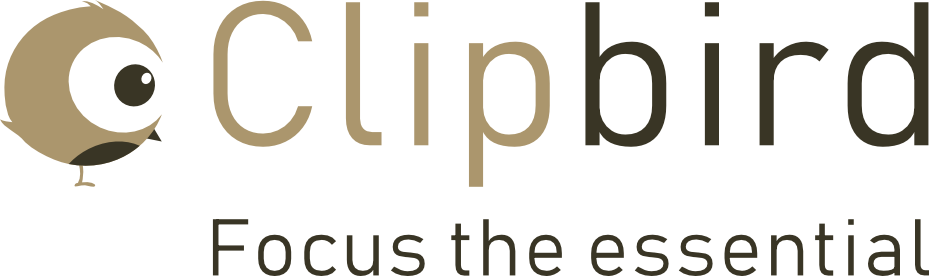Die Oberfläche von Clipbird ist so konzipiert, dass Sie jederzeit sämtliche Funktionen auf Knopfdruck verwenden können. Sie teilt sich in folgende drei Bereiche auf:

Die Benutzeroberfläche wurde gegenüber der Vorgängerversion sowohl technisch als auch visuell überarbeitet. Dennoch wurde die Benutzeroberfläche in weiten Teilen so belassen, dass eine Umstellung für bestehende Anwender problemlos möglich ist.
Wiedergabebereich
Im Wiedergabebereich wird das geladene Video oder Standbild angezeigt.
Navigationsleiste
Hier können Sie mit gewohnten Steuerelementen das Video abspielen, vor- und zurück spulen sowie pausieren. Der Play Button wechselt automatisch zum Pausieren Button sobald das Video gestartet wurde.


Mit dem Schieberegler auf der linken Seite der Navigationsleiste kann die Abspielgeschwindigkeit von 1% – 200% eingestellt werden.

Clip-Kontrollleiste
In der Clip-Kontrollleiste organisieren Sie Ihre Clips und steuern die Wiedergabe der 18 Clips durch Drücken der entsprechenden Nummerntaste resp. Tastenkombination:
Clips 1 – 9: Nummerntaste
Clips 10 – 18 Kombination «Command + Nummerntaste»

Titel des Clips/Standbilds
Definieren eines kurzen, prägnanten Titels des Clips
Clip-ID
Durch Drücken der entsprechenden Ziffer kann der gewünschte Clip ausgewählt werden.
Starten des Clips
Hiermit wird nur der ausgewählte Clip abgespielt. Alternativ kann das auch durch Drücken der Leertaste erreicht werden.
Setzen der Startzeit
Ein Klick in dieses Feld setzt die Startzeit des Clips. Die Ende-Zeit wird automatisch auf den gleichen Wert gesetzt für Standbilder.
Textfeld für Notizen
Hier können Textnotizen für den ausgewählten Clip hinterlegt werden. Diese erscheinen auch im PDF-Export.
Setzen der Ende-Zeit
Ein Klick in dieses Feld setzt die Ende-Zeit des Clips.
Clip für Export aktivieren / deaktivieren
Clips können hiermit vom PDF-Export ausgeschlossen oder inkludiert werden.